
這次遇到的問題比較少見,vpn的連線是正常的,開啟遠端桌面也是正常的,但會出現一個情況就是,每操作幾下就需要等待遠端桌面的畫面更新,例如你關掉一個視窗,快則三秒慢可能要到三十秒後,你才能在遠端桌面實際上看到視窗關閉,原本 遠端連線 的效能考量到各種因素(例如遠端電腦的規格、連線速度等等)體感上就比較慢所以沒有太在意,直到後來用其他電腦嘗試vpn到該台電腦卻沒發生問題才察覺可能有其他因素影響。
排查流程
一開始我以為是路由器或是實體網路線造成的問題,所以我們先進行了重設路由器的動作,發現並沒有實際的改善,實體網路線排除則是因為除了vpn以外,平常進行操作的網速皆是正常的。
實際解法
後來經過一系列的嘗試,我最終發現有用的解法是關閉UDP連線,具體操作步驟如下
- 開啟 Regedit,windows搜尋Regedit會出現登錄編輯程式
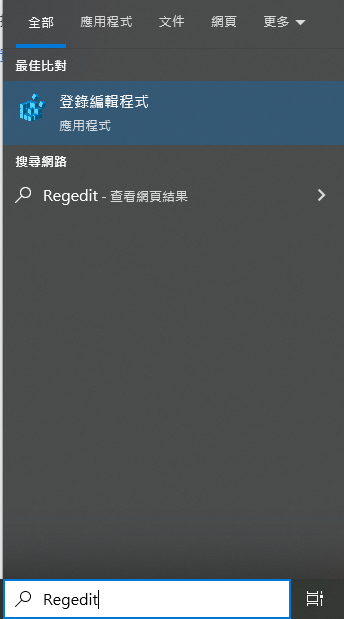
- 上方搜尋欄輸入路徑「HKLM\SOFTWARE\Policies\Microsoft\Windows NT\Terminal Services\Client」
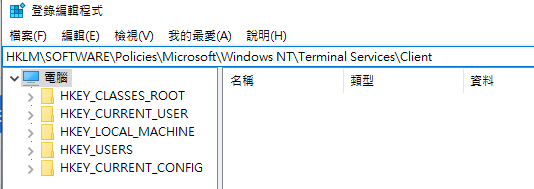
- 新增一個 DWORD 並命名為「fClientDisableUDP」(預設的部分應該是沒有這個設定的)
- 把值設定成 1 並重新開機,這部分代表我們將預設啟用的UDP禁用
- 重新連結遠端桌面確認問題是否解決
原因探討
正常來說我們使用遠端桌面應該都是預設TCP連線(在沒有特別設定的情況下),但似乎是windows近期的更新有bug,導致了遠端連線自動使用了UDP連線(機率性發生)。
先簡單描述一下TCP跟UDP連線的差異
- TCP是一種面向連接的協議,它在建立連接之前需要進行三次握手,確保雙方通信前的初始化和協商。這使得TCP連接更可靠,但也會造成延遲。
- UDP是一種面向無連接的協議,它不需要進行握手或維護連接狀態。UDP僅負責將數據包從一個端點發送到另一個端點,不保證數據包的順序或可靠性。
這樣聽起來有點不合邏輯.明明減少了進行數據確認的時間,為甚麼反而造成畫面卡頓呢?
以下是使用UDP遠端桌面連線可能造成卡頓的原因:
- 丟包問題:UDP不提供可靠性保證,不會重新發送丟失的資料包。在不穩定的網路環境中,UDP資料包可能會丟失,這會導致螢幕上的資訊丟失或亂序。丟包會導致畫面不連續,造成卡頓現象。
- 沒有擁塞控制:TCP(Transmission Control Protocol)具備擁塞控制機制,可以適應網路擁塞並調整傳輸速率,以維持連線的穩定性。而UDP不具備這種機制,當網路出現擁塞時,UDP會持續傳送資料包,導致更多的資料包丟失,加劇了卡頓問題。
- 延遲問題:儘管UDP通常具備較低的延遲,但在某些情況下,如果網路延遲較高,UDP的資料包可能會在到達目標前產生較長的等待時間。這也會導致遠端桌面連線的卡頓感覺。
結論
windows常常會因為一些額外更新造成我們平常正常使用的功能出現怪異或是不能使用的情形發生,這些bug也通常很難查出原因,通常上網搜尋精確地描述問題點都會有人提供數種各異的解決方法,但通常只有其中一兩種能真正的解決問題,所以遇到了並紀錄下來我覺得可以幫助遇到同樣問題的人節省不少修復的時間。